Odoo è un software basato sul Web OpenSource per la pianificazione delle risorse aziendali e le relazioni con i clienti che può aiutarti a organizzare e far crescere la tua attività. Odoo era precedentemente chiamato openERP e quindi TinyERP. Sono disponibili molte app per estendere Odoo, ad esempio:fatturazione, contabilità, produzione, acquisti, gestione del magazzino e gestione dei progetti.
Odoo è creato da Fabien Pinckaers/Odoo S.A e scritto in pitone. È disponibile per molti sistemi operativi, inclusi Linux, Windows e Mac OS X. Userò Ubuntu 16.04 per l'installazione del server. Odoo ha rilasciato la versione 9 del proprio software ERP il 1 ottobre 2015.
Prerequisiti
- Ubuntu 16.04 - 64 bit
- 2 GB di memoria
Cosa faremo in questo tutorial:
- Aggiungi il repository Odoo
- Configura un utente
- Installa e configura Postgresql
- Installa le dipendenze necessarie per Odoo
- Installa Odoo
- Configura Odoo
Passaggio 1:aggiungi il repository Odoo
Per prima cosa dovrai aggiungere il repository apt di Odoo al file del database del tuo repository /etc/apt/sources.list. Innanzitutto, aggiungi la chiave Odoo con questo comando apt:
wget -O - https://nightly.odoo.com/odoo.key | apt-key add -
Quindi aggiungi il repository Odoo con il comando echo:
echo "deb http://nightly.odoo.com/8.0/nightly/deb/ ./" >> /etc/apt/sources.list
Nota: >> =aggiungi il repository Odoo all'ultima riga nel file sources.list.
e aggiorna gli elenchi dei pacchetti di Ubuntu:
apt-get update
Passaggio 2:configura un utente Linux per Odoo
Crea un nuovo utente chiamato odoo con la home directory /opt/odoo e il gruppo odoo. Puoi farlo con questo comando:
sudo adduser --system --home=/opt/odoo --group odoo
e crea una nuova directory per Odoo nella directory /var/lib/.
mkdir -p /var/lib/odoo
Passaggio 3:installazione e configurazione di PostgreSQL
Installa postgreSQL con questo comando apt-get:
sudo apt-get install postgresql
e accedi alla shell di PostgreSQL:
su - postgres
Ora crea un ruolo per Odoo. Ciò consentirà a Odoo di accedere/connettersi al server PostgreSQL e di creare, eliminare o modificare il database. Dovrai inserire la password per garantire la sicurezza e mantenerla privata.
createuser --createdb --username postgres --no-createrole --no-superuser --pwprompt odoo
TYPE YOUR PASSWORD HERE
Infine, digita exit per uscire dalla shell di PostgreSQL.
Passaggio 4 - Installa le dipendenze necessarie
Odoo ha bisogno di molti moduli Python, basta installare tutti i pacchetti di seguito per soddisfare i suoi prerequisiti:
sudo apt-get install python-cups python-dateutil python-decorator python-docutils python-feedparser \
python-gdata python-geoip python-gevent python-imaging python-jinja2 python-ldap python-libxslt1 \
python-lxml python-mako python-mock python-openid python-passlib python-psutil python-psycopg2 \
python-pybabel python-pychart python-pydot python-pyparsing python-pypdf python-reportlab python-requests \
python-simplejson python-tz python-unicodecsv python-unittest2 python-vatnumber python-vobject \
python-werkzeug python-xlwt python-yaml wkhtmltopdf
Passaggio 5:installa Odoo
Ora puoi installare Odoo con apt:
sudo apt-get install odoo
Al termine dell'installazione, Odoo verrà eseguito sulla porta 8069. Puoi verificarlo con il comando:
netstat -plntu
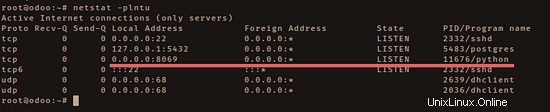
Odoo è installato ed è in esecuzione sulla porta 8069. Eseguiremo odoo su IP locale, perché useremo un server web nginx come proxy inverso per odoo.
Modifica il file di configurazione di Odoo con vim:
vim /etc/odoo/openerp-server.conf
Alla fine del file, incolla la configurazione di seguito:
xmlrpc_interface = 127.0.0.1
xmlrpc_port = 8069
Salva ed esci.
Fase 6 - Installa e configura Nginx
Nginx è un server Web leggero e un proxy con poca memoria e utilizzo di CPUu. In questo passaggio, installeremo nginx e lo configureremo come proxy inverso per Odoo.
Installa nginx con apt:
sudo apt-get install nginx
Vai alla directory dell'host virtuale nginx e crea un nuovo file di configurazione:
cd /etc/nginx/sites-available/
vim odoo
Incolla la configurazione di seguito:
## Odoo Backend ##
upstream odooerp {
server 127.0.0.1:8069;
}
## https site##
server {
listen 443 default_server;
server_name odoo.mysite.co;
root /usr/share/nginx/html;
index index.html index.htm;
# log files
access_log /var/log/nginx/odoo.access.log;
error_log /var/log/nginx/odoo.error.log;
# ssl files
ssl on;
ssl_ciphers ALL:!ADH:!MD5:!EXPORT:!SSLv2:RC4+RSA:+HIGH:+MEDIUM;
ssl_protocols TLSv1 TLSv1.1 TLSv1.2;
ssl_prefer_server_ciphers on;
ssl_certificate /etc/nginx/ssl/odoo.crt;
ssl_certificate_key /etc/nginx/ssl/odoo.key;
# proxy buffers
proxy_buffers 16 64k;
proxy_buffer_size 128k;
## odoo proxypass with https ##
location / {
proxy_pass http://odooerp;
# force timeouts if the backend dies
proxy_next_upstream error timeout invalid_header http_500 http_502 http_503 http_504;
proxy_redirect off;
# set headers
proxy_set_header Host $host;
proxy_set_header X-Real-IP $remote_addr;
proxy_set_header X-Forwarded-For $proxy_add_x_forwarded_for;
proxy_set_header X-Forwarded-Proto https;
}
# cache some static data in memory for 60mins
location ~* /web/static/ {
proxy_cache_valid 200 60m;
proxy_buffering on;
expires 864000;
proxy_pass http://odooerp;
}
}
## http redirects to https ##
server {
listen 80;
server_name odoo.mysite.co;
# Strict Transport Security
add_header Strict-Transport-Security max-age=2592000;
rewrite ^/.*$ https://$host$request_uri? permanent;
}
Salva ed esci.
Eseguirò odoo sotto nginx con il nome di dominio odoo.mysite.co e utilizzerò una connessione https sicura.
Successivamente, dobbiamo creare un nuovo file di certificato SSL per odoo con openssl.
Crea la directory SSL:
mkdir -p /etc/nginx/ssl
cd /etc/nginx/ssl
Genera un nuovo file di certificato autofirmato con il comando openssl di seguito:
openssl req -x509 -nodes -days 365 -newkey rsa:2048 -keyout /etc/nginx/ssl/odoo.key -out /etc/nginx/ssl/odoo.crt
Modifica l'autorizzazione del file del certificato:
chmod 600 odoo.key
Abilita il nuovo host virtuale odoo e testa la configurazione di nginx:
ln -s /etc/nginx/sites/available/odoo /etc/nginx/sites-enabled/odoo
nginx -t
Assicurati che non ci siano errori nella configurazione di nginx e quindi riavvia il server web di nginx:
systemctl restart nginx
Passaggio 7 - Configura Odoo
Odoo e nginx sono installati, apri un browser web e digita l'URL di odoo, nel mio caso: https://odoo.mysite.co
Ti verrà chiesto di creare un nuovo database e di configurare l'indirizzo email e la password per l'account amministratore.
Inserisci i dettagli per la tua installazione e clicca su 'Crea database '.
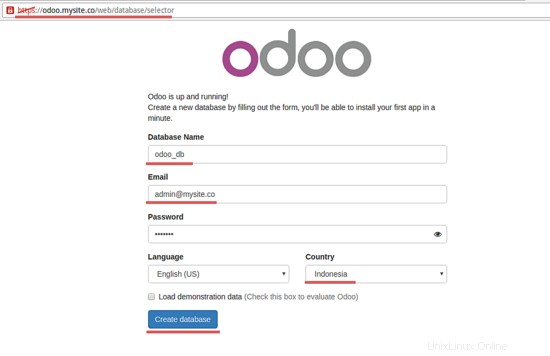
attendi un minuto per il completamento dell'installazione di odoo.
Dopo che odoo ha creato il database, possiamo accedere alla dashboard di amministrazione di odoo. Ma per motivi di sicurezza, dobbiamo impostare una password principale per il gestore di database odoo.
Fai clic su 'Gestisci database '
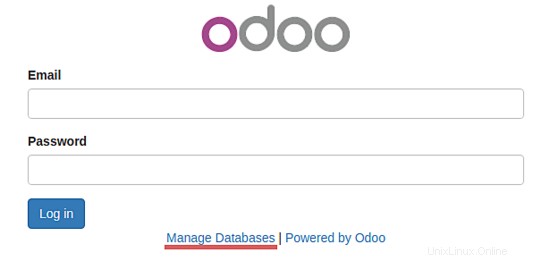
Fare clic su 'Imposta password principale '.
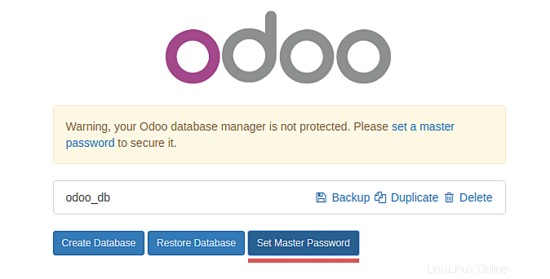
Digita la tua password e fai clic su 'Continua '.
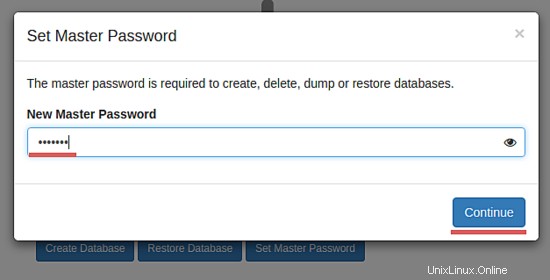
La password principale è stata impostata e ora è tornata all'URL di odoo 'https://odoo.mysite.co/'.
Digita e-mail e password e fai clic su 'Accedi '.
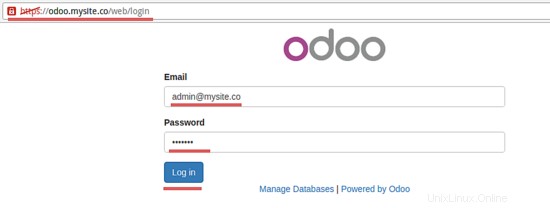
Pannello di controllo dell'amministratore di Odoo.
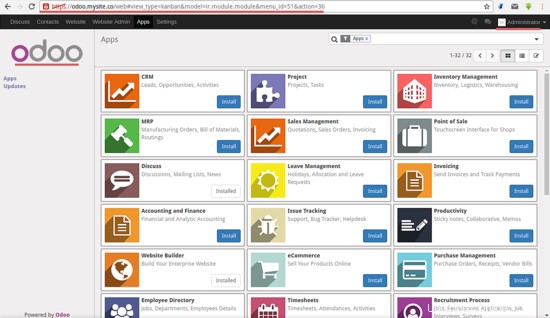
Home page di Odoo dopo aver installato la nuova app 'Forum '.
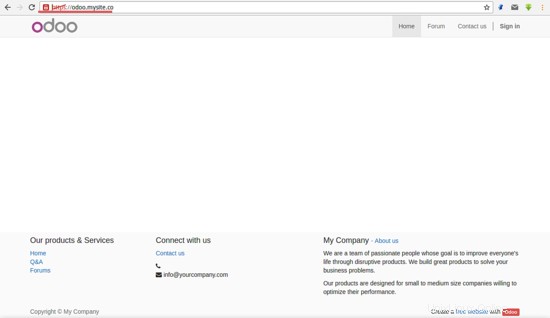
Odoo 9 con nginx è stato installato correttamente su Ubuntu 16.04.
Conclusione
Odoo è un'applicazione open source che ti aiuta a gestire la tua attività. Odoo / OpenERP è facile da installare e configurare e supporta più sistemi operativi. In Odoo sono disponibili molte applicazioni come fatturazione, contabilità, produzione, acquisti, gestione del magazzino e gestione dei progetti. Queste app possono aiutarti a gestire e far crescere la tua attività.